
本文目錄
騰訊會議需要在應用里面進行截屏,介紹了電腦騰訊會議截屏、蘋果騰訊會議截屏、華為騰訊會議截屏的方法,以下是電腦騰訊會議截屏的操作步驟:
工具/原料:聯想Y7000P&&iPhone13、Windows10&&iOS15.6.1、騰訊會議3.10.6&&手機騰訊會議3.10.3
方法1

1、點擊快速會議
進入到騰訊會議主頁面,上方位置找到快速會議選項并點擊。
2、點擊應用
切換至騰訊會議頁面后,下方位置找到應用選項點擊進入。
3、點擊個人筆記
彈出的提示框界面,左上方位置找到個人筆記并點擊。

4、點擊截屏
接著在騰訊會議頁面,右側上方位置找到截屏選項并點擊即可成功截屏。
方法2
1、點擊快速會議
進入到手機騰訊會議界面,在界面找到快速會議并點擊。
2、點擊進入會議
切換至快速會議界面后,下方位置找到進入會議點擊進入。

3、點擊懸浮球
在快速會議界面,右側找到懸浮球點擊進入。
4、點擊設備
進入到懸浮球界面之后,右上方位置找到設備選項并點擊。
5、點擊更多
翻轉至新的頁面之后,右下方位置找到更多選項并點擊。
6、點擊截屏
最后進入到新的頁面,右上方位置找到截屏選項并點擊,即可進行截屏。

方法3
1、點擊快速會議
進入到華為手機騰訊會議界面,上方位置找到快速會議進入。
2、選擇進入快速會議
切換至快速會議界面后,下方位置點擊進入快速會議。
3、滑動手機屏幕
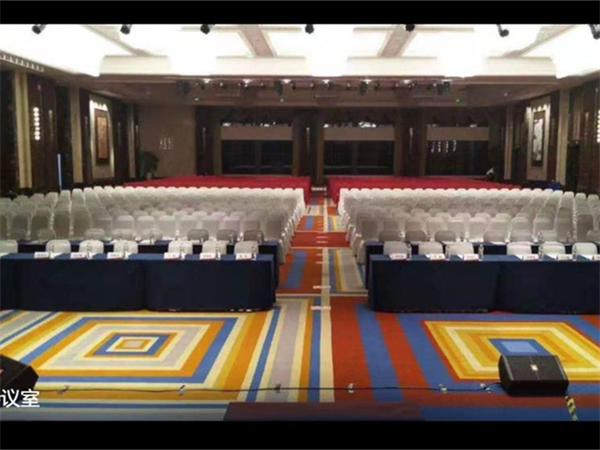
翻轉至騰訊會議界面,右上方位置下拉手機的屏幕調出控制中心。
4、點擊截屏
進入到控制中心頁面,右側找到截屏選項并點擊即可截屏。
線上會議中,你是否有過因為會議節奏較快而來不及做拍照/做筆記的經歷?其實用騰訊會議的截屏功能即可輕松、快速搞定。
具體操作如下:
(1)登錄騰訊會議,進選擇“加入會議”。
(2)輸出要參會的會議號進入會議。
(3)在會議界面,選擇菜單欄中的“應用”——“個人筆記”。
(4)如圖,在這個界面可以自己記錄個人會議想法。想要截屏的時候,點擊左上角的“截屏”即可。
(5)截圖成功,在筆記處就會有相關的截圖了。
用好騰訊會議的截屏功能,開事半功倍的線上會議~
騰訊會議是我們經常使用的軟件,在會議過程中有時需要將重要的內容進行截屏保存,下面分別介紹在電腦上,手機上使用騰訊會議的截屏方法:
第一種:電腦上對騰訊會議截屏
第一步:打開電腦上的騰訊會議應用,接著點擊箭頭所指的【快速會議】圖標。
第二步:在彈出的騰訊會議界面,點擊箭頭所指的【應用選項】。
第三步:跳出如圖所示的對話框,點擊箭頭所指的【個人筆記】圖標。
第四步:在騰訊會議界面的右側,找到如圖箭頭所指的【截屏】功能,在需要的時候點擊截屏即可。
第二種:在蘋果手機上對騰訊會議截屏
第一步:打開iPhone手機上的騰訊會議APP,在主頁中,點擊【快速會議】選項。
第二步:彈出快速會議窗口,點擊箭頭所指的【進入會議】按鈕。
第三步:緊接著,點擊窗口上的懸浮球。
第四步:在彈出的懸浮球頁面,點擊箭頭所指的【設備】圖標。
第五步:接著在點擊箭頭所指的【更多】圖標。
第六步:在新頁面中,根據如圖箭頭所指,找到【截圖】功能,需要截圖的時候,點擊截圖即可。
第三種:在華為手機上對騰訊會議截屏
第一步:打開華為手機上的騰訊會議應用,點擊箭頭所指的【快速會議】。
第二步:然后點擊【進入會議】按鈕。
第三步:彈出會議窗口,從箭頭所指的右上方向下滑動屏幕,彈出控制中心。
第四步:然后根據需要,點擊箭頭所指的【截屏】按鈕就可完成會議截屏。
【溫馨提示】關于線上會議截圖方法有哪些,騰訊會議中如何進行截屏的介紹,部分內容來自網絡,僅供參考,請以實時信息為準或撥打服務熱線詳詢。青島會議公司提供:青島會議設備,青島會議接送,青島會議住宿,青島會議場地,青島會議模特,青島會議公司策劃,青島會議接待服務等。